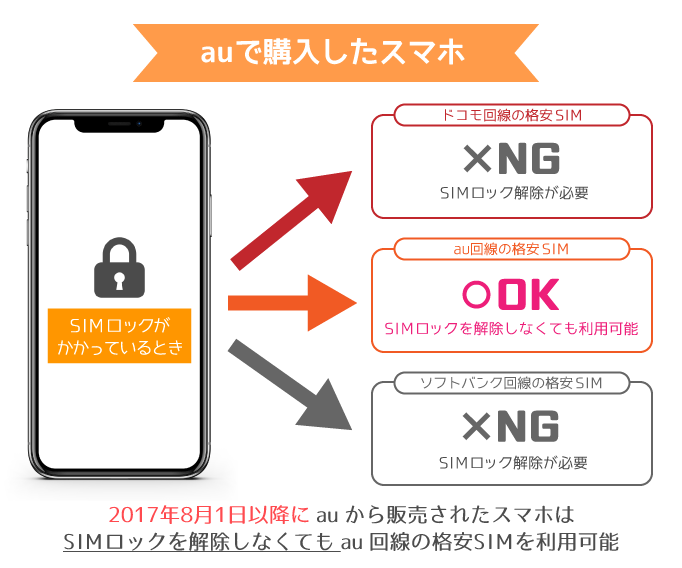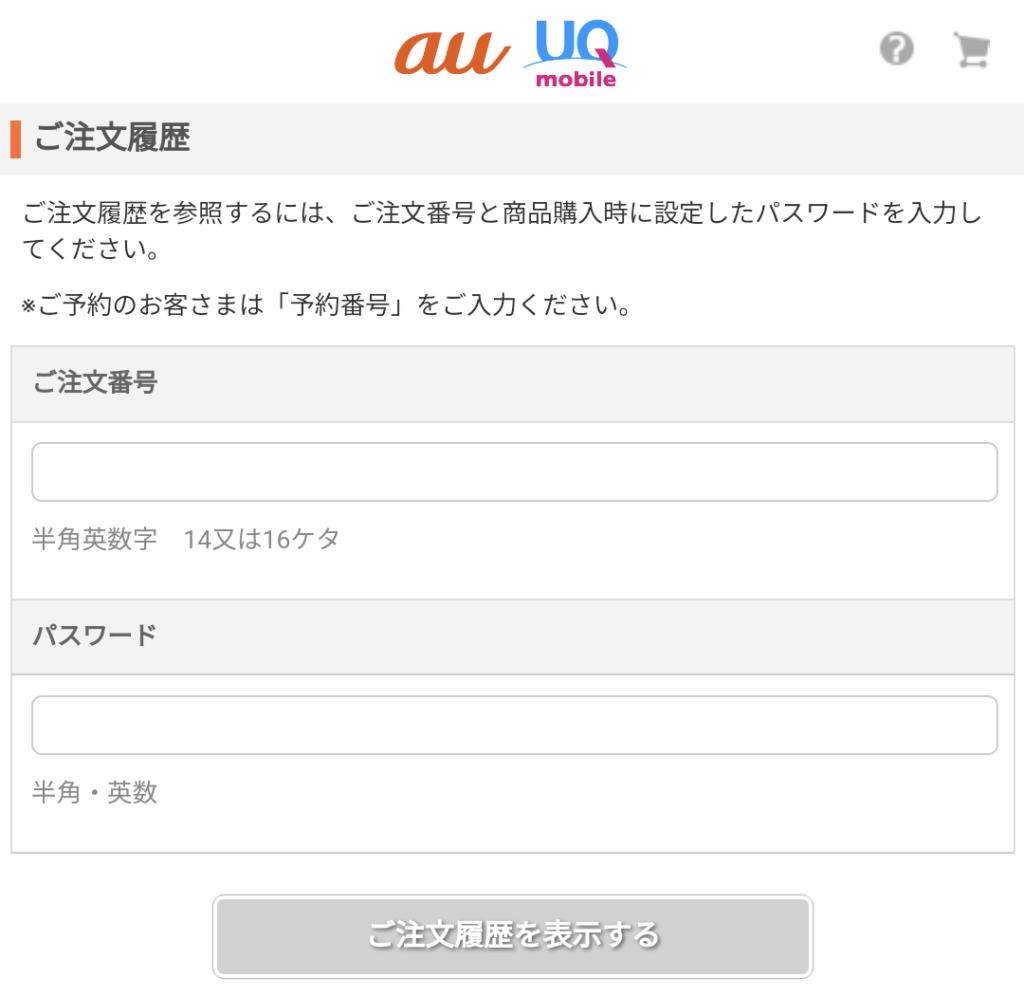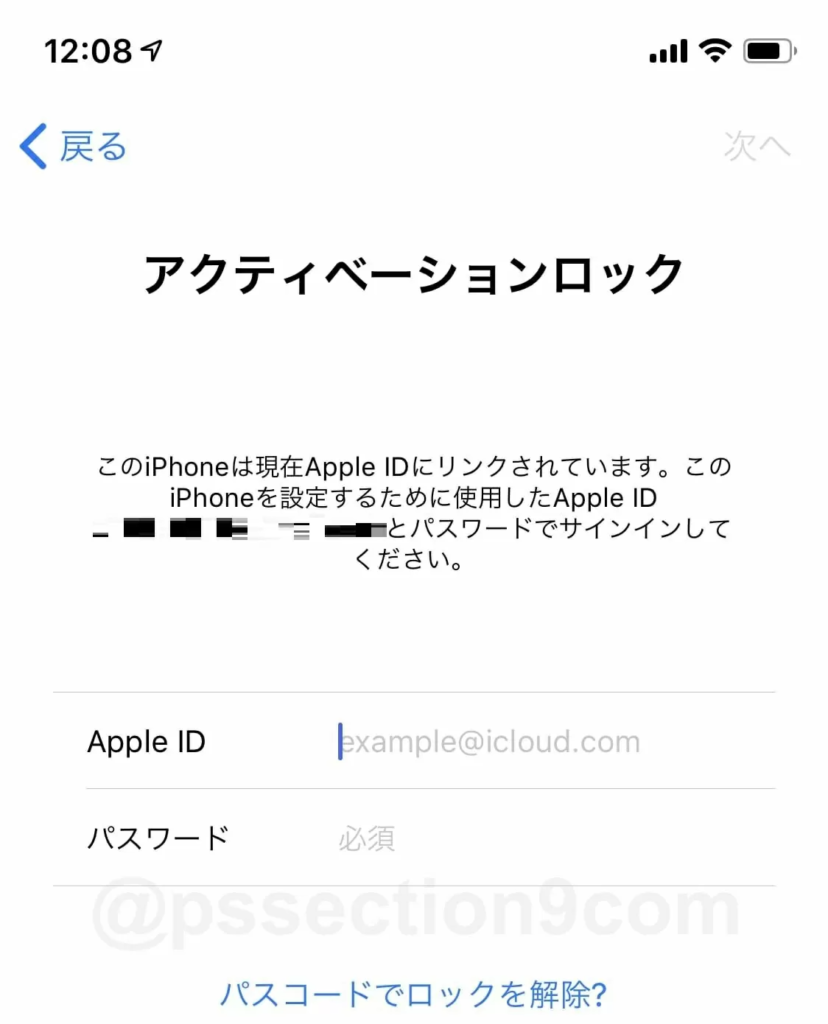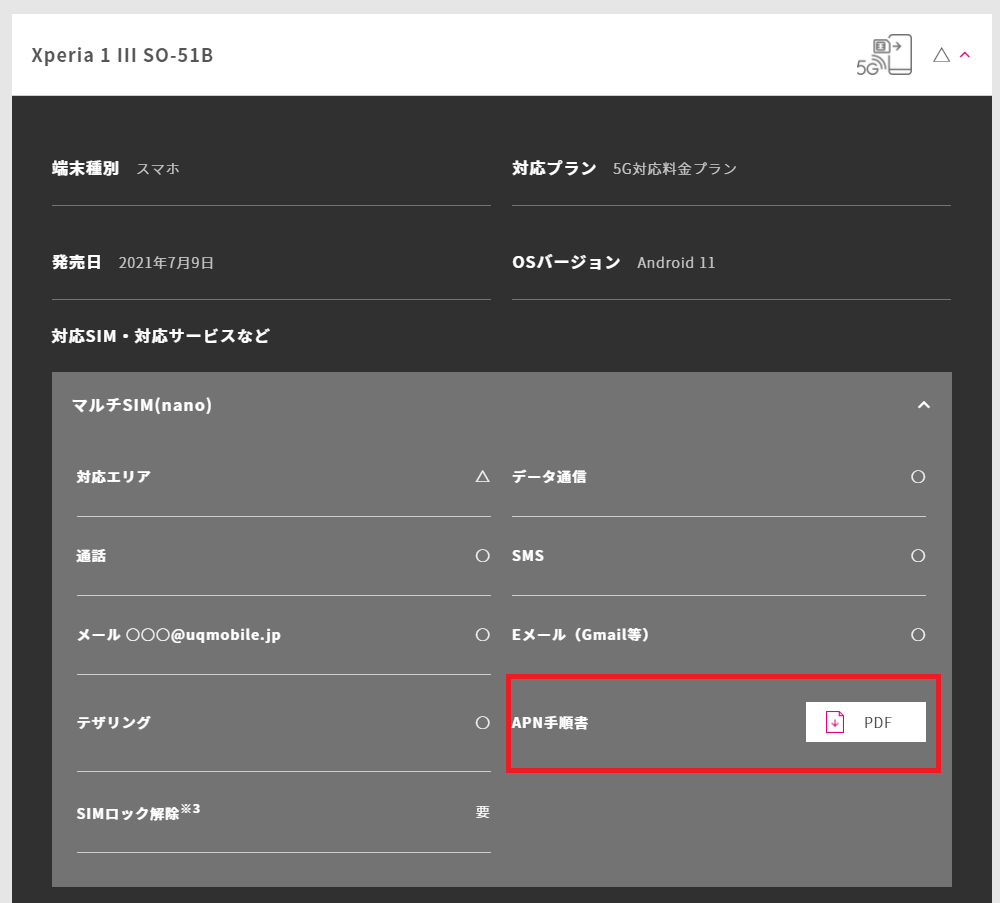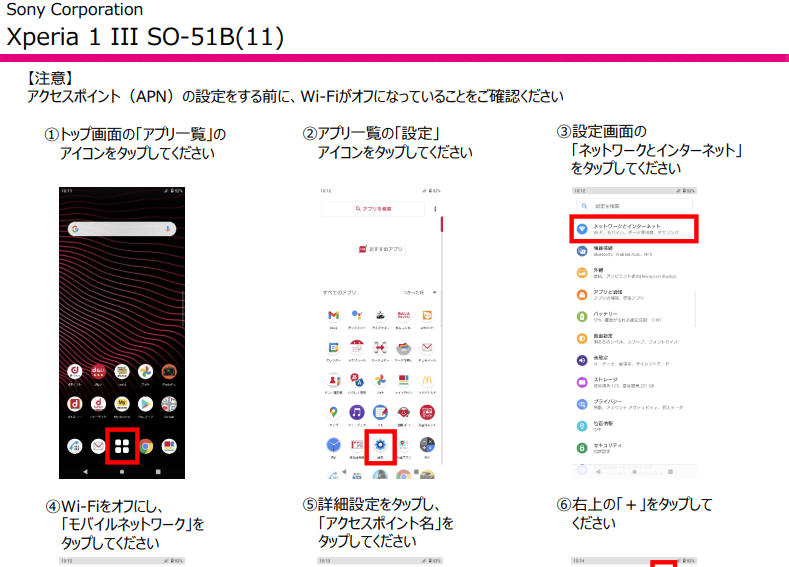UQモバイルでiPhone XRを使う方法や乗り換え手順を解説。
【UQmobile×当サイトコラボキャンペーン】クーポン番号入力+他社から乗り換え(MNP)でSIMのみ契約して条件を満たすとau PAY残高最大20,000円相当還元!
期間中、以下の①②③の条件を満たすと最大20,000円相当(不課税) au PAY 残高に還元されるUQ mobile×当サイトコラボキャンペーンが実施中です!au PAY残高は回線切替え完了の翌月下旬以降に還元されます。
- ①他社から乗り換え(MNP)でSIMカードまたはeSIMのみ契約
- ②「トクトクプラン」「コミコミプラン」「ミニミニプラン」のいずれかを契約して、増量オプションに加入する
- ③契約の際に6桁のクーポン番号【3MP062】を入力
| 加入プラン | 増量オプションⅡ | au PAY 残高還元 (不課税) |
|---|---|---|
| トクトクプラン コミコミプラン | 加入あり | 20,000円 |
| ミニミニプラン | 加入あり | 10,000円 |
- 新規契約、またau/povoからの乗り換えは対象外
- クーポン適用時は、UQ mobile SIMデビューキャンペーンの併用不可
- ミニミニプランのご契約の場合は10,000円相当還元
- 申し込みの際は必ずクーポンコードを入力してください

UQモバイルオンラインショップの申込画面の途中に「クーポンの利用」があります。ここでクーポン番号を入力して【適用】を押して「UQOLSアフィリエイトクーポン」が表示されれば適用完了です。
UQモバイルでiPhone XRを使う方法
iPhone XRを自分で用意して、SIMカードやeSIMのみ契約する
UQモバイルではSIMカードのみ/eSIMのみを契約して、自分で用意したSIMフリー版/SIMロックを解除したキャリア版iPhone XRにSIMカードやeSIMを入れて使います。
UQモバイル公式オンラインショップでSIMカードのみ/eSIMのみを契約する場合、au PAY残高還元キャンペーンを利用して契約できます。
SIMカードのみ/eSIMのみ契約して使う場合は、iPhone内にある写真・動画・アプリなどのデータ移行、LINEのアカウント引き継ぎなどは一切不要です。
SIMカードの入れ替え、eSIMをインストールしただけでデータが消えることは絶対にありません。
au Certified(au認定中古品) iPhone XRは販売終了
UQモバイルオンラインショップでは、以前au Certified(au認定中古品)iPhone XRが販売していますが、2022年9月12日時点で販売終了していることを確認しています。
iPhone XRの在庫復活はもうありません。
UQモバイルのiPhone XRの動作確認状況まとめ
SIMカードとeSIMでデータ通信・音声通話・SMS送受信・テザリングが利用できます
| データ通信 | 音声通話 SMS テザリング | |
| SIMフリー版 iPhone XR | 【4G通信】対応 【5G通信】非対応 | ○ |
| ドコモ版 iPhone XR | 【4G通信】対応 【5G通信】非対応 | ○ |
| au版 iPhone XR | 【4G通信】対応 【5G通信】非対応 | ○ |
| ソフトバンク版 iPhone XR | 【4G通信】対応 【5G通信】非対応 | ○ |
SIMフリー版/ドコモ版/au版/ソフトバンク版iPhone XRは、UQモバイルのSIMカードを挿して音声通話・データ通信・テザリングが可能です。
2018年10月31日より、すべてのiPhoneでテザリングができるようになっています。また、テザリングを利用するための月額料金は無料です。
一昔前までは、「UQモバイルに乗り換えるとiPhoneでテザリングができない!」と怒っておられる方もいらっしゃいましたが、今はテザリングOKです。
iPhone XRは5G非対応
iPhone XRは5G非対応です。
料金プランやSIMカードが5Gに対応していたとしても、スマホが対応していない場合は5Gで通信することはできません。
iPhone XRはeSIM対応。UQモバイルのeSIMが利用可能
iPhone XRはeSIMに対応しています。
UQモバイルでは2021年9月2日からeSIMサービスの提供が開始されていて、iPhone XRもeSIMで動作確認されています。
UQモバイルではeSIMを契約して、物理SIMカードは他社のものを使うことも可能ですよ。
UQモバイルで提供されている有料メールアドレス「○○○@uqmobile.jp」が利用可能
iPhone XRは、UQモバイルで有料で提供されているメールアドレス「○○○@uqmobile.jp」が利用可能です。
もちろん、GmailやYahoo!メールなどのフリーメールアドレスも利用可能です。
iPhone XRはiOS 18もサポート予定
iPhone XRは2024年7月時点ではiOS 17.5で動作確認されています。
iPhone XRは2024年にリリースされる「iOS 18」に対応します。今後もUQモバイルで使い続けることができるでしょう。
キャリアで購入したiPhone XRはSIMロック解除は必要?
| SIMロック解除 | |
| SIMフリー版 iPhone XR | SIMフリーなので不要 |
| ドコモ版 iPhone XR | SIMロック解除必須 |
| au版 iPhone XR | SIMロック解除不要だが、 SIMロック解除を強く推奨 |
| ソフトバンク版 iPhone XR | SIMロック解除必須 |
SIMカードを使うときも、eSIMを使うときSIMロック解除は絶対に必要です!
UQモバイルのeSIMを契約してiPhoneにインストールして使うときでも、SIMロック解除は絶対に必要です。
物理SIMカードではなくeSIMだからSIMロック解除はしなくていい、なんてことはありません。絶対にSIMロック解除してください。
SIMフリー版はもちろん何もしなくても利用可能
- SIMフリー版iPhone XR
に、UQモバイルのSIMカードを入れて利用する/eSIMをインストールして利用する場合は、SIMロック解除不要で利用できます。
au版はSIMロックを解除しなくてもUQモバイルが利用できるが、UQモバイル契約前にSIMロック解除を強く推奨
2017年8月1日以降に販売されたauスマートフォンにau回線系格安SIMを挿して使う場合は、iPhoneのSIMロックを解除しなくてもau系格安SIMが利用できます。
iPhone XRは2018年10月26日に発売されているので、SIMロックを解除しなくてもUQモバイルのSIMカードが利用できます。
ただし、私はUQモバイルを契約する前にiPhone XRのSIMロック解除を強く推奨します。
それはなぜかというと、iPhone XRのSIMロックを解除すれば、au回線だけでなくドコモ回線/ソフトバンク回線/楽天モバイル回線にフル対応するからです。
将来UQモバイルからワイモバイル、ahamo、povo、楽天モバイルなどの他社に乗り換えたくなったときにスムーズに乗り換えられます。キャリア解約後にSIMロック解除をしようとすると面倒なので、解約しているうちにSIMロックを解除しましょう。
ドコモ/ソフトバンク版iPhoneはSIMロック解除が必要
- ドコモ版iPhone XR
- ソフトバンク版iPhone XR
に、UQモバイルのSIMカードを入れて利用する/eSIMをインストールして利用する場合は、UQモバイルを契約する前にiPhoneのSIMロック解除が絶対に必要です。
UQモバイルを契約する前に、My docomoやMy SoftBankでiPhoneのSIMロックを解除してください。
SIMロックを解除していないドコモ版/ソフトバンク版/ワイモバイル版iPhoneにUQモバイルのSIMカードを入れても、「SIMが無効です」と表示されます。
UQモバイルのSIMカードのみ/eSIMのみを申し込むときの手順
【手順①】UQモバイルを契約する前にiPhoneのSIMロックを解除しておく
ドコモ/ahamo、au、ソフトバンク/ワイモバイルなどで購入したiPhoneをUQモバイルで使う場合は、UQモバイル契約前にiPhoneのSIMロック解除手続きをしてください。
iPhone 12シリーズまで/iPhone SE(第2世代)までの機種は、全キャリアでSIMロックあり状態で販売されています。SIMロック解除手続きが必要です。
iPhone 13シリーズ以降/iPhone SE(第3世代)以降の機種は、全キャリアでSIMロックなしのSIMフリー状態で販売されています。SIMロック解除手続きは不要です。
楽天モバイルで販売されているすべてのiPhoneは、最初からSIMロック無しのSIMフリー状態で販売されているので、SIMロック解除は不要です。
【手順②】MNP予約番号を発行する(乗り換え時のみ、au本家/povo1.0は発行不要)
ドコモ/ahamo、povo2.0、ソフトバンク/ワイモバイル/LINEMO、楽天モバイル、その他格安SIMからUQモバイルに乗り換えるときは、MNP予約番号を発行してください。
au本家/povo1,0からUQモバイルに乗り換えるときは、MNP予約番号は発行しないでください。
MNP予約番号の有効期限は発行当日を含めて15日間です。UQモバイル公式オンラインショップで申し込むときは、MNP予約番号の発行日から5日以内に申し込んでください。
MNPワンストップ対応事業者からUQモバイルに乗り換える場合は、MNP予約番号の発行不要で申し込めます。MNPワンストップ対応事業者は以下の通り。
- ドコモ/ahamo
- povo2.0
- ソフトバンク/ワイモバイル/LINEMO
- 楽天モバイル
- 楽天モバイル(ドコモ回線・au回線)
- LINEモバイル
- IIJmio、mineo、NUROモバイル、BIGLOBEモバイル
- イオンモバイル、日本通信SIM・b-mobile
- ジャパネットたかた通信サービス
- センターモバイル、LPモバイル等
au本家/povo1.0からUQモバイルに乗り換える場合
au IDを複数持っている人は、auの回線、povo1.0の回線と紐付いているau IDがどれなのか確認してください。
UQモバイルを申し込むときに、au IDでのログインを求められます。
auの回線、povo1.0の回線と紐付いていないau IDを使ってUQモバイルを申し込んでしまうと、かなり面倒なことになってしまうので注意してください。
【手順③】必要なものを用意してUQモバイルのSIMカード/eSIMを申し込む
クレジットカード、本人確認書類、メールアドレス、MNP予約番号などの契約に必要なものを用意して、UQモバイル公式オンラインショップからSIMカード/eSIMを申し込んでください。
申し込み及び本人確認終了後、本人確認書類に記載された住所宛に最短即日でSIMやスマホが発送されます。
eSIMを申し込む場合はiPhoneから、SafariかChromeを使ってUQモバイル公式オンラインショップにアクセスしてください。
途中で決める4桁の暗証番号、ご注文内容確認用パスワードは忘れないようにメモしてください。
契約方法について
| 今契約している 携帯電話会社/格安SIM | 選択する契約方法 |
| 新規契約 | 新規ご契約 |
| ドコモ | 他社から乗りかえ(MNP) |
| ahamo | 他社から乗りかえ(MNP) |
| povo2.0 | 他社から乗りかえ(MNP) |
| ソフトバンク | 他社から乗りかえ(MNP) |
| ワイモバイル | 他社から乗りかえ(MNP) |
| LINEMO | 他社から乗りかえ(MNP) |
| 楽天モバイル | 他社から乗りかえ(MNP) |
| 格安SIM | 他社から乗りかえ(MNP) |
| au本家 povo1.0 | au/povo1.0から乗りかえ |

他社から乗りかえ(MNP)選択時は、「MNPお手続きにあたって」画面が表示されます。
MNP予約番号を発行している場合は「MNP予約番号をお持ちのお客さま」、MNPワンストップを利用する場合は「MNP予約番号をお持ちでないお客さま」を選択してください。

「MNP予約番号をお持ちのお客さま」を選択すると、MNP予約番号、現在利用中の他社携帯電話番号、MNP予約番号有効期限の入力欄が表示されます。

「MNP予約番号をお持ちでないお客さま」を選択するとMNPワンストップでの手続きになります。当てはまるものを選択してMNPワンストップ手続きを完了させてください。
UQモバイルのSIMカードが手元に届いて開通までの手順
【手順①】SIMカードが届き次第、WEBサイトまたは電話で回線切替を行う(乗り換え時のみ)
今契約している携帯電話会社からUQモバイルの回線に切り替えるために、WEBサイト上で回線切替を行う必要があります。
回線切替手続きはWEBサイトまたは電話で受け付けていますが、WEBサイトのほうが受付時間が長く、切り替えにかかる時間も短いのでWEBサイトがオススメです。
- UQモバイル申し込み時に送られてきた「ご注文内容の確認」メール内に記載されている「ご注文番号」と、UQモバイル申し込み時に入力した「ご注文内容確認用パスワード」を用意する
- 注文履歴表示ログイン分岐にアクセス
- 「UQ mobileオンラインショップ」の方をタップする
- 「ご注文番号の入力へ進む」ボタンを押す
- ご注文番号と商品購入時に設定したパスワードを入力して、「ご注文履歴を表示する」を選択
- ご注文履歴確認画面の「回線を切り替える」ボタンを押す
- 30分程度で回線切替完了(実際は数分程度で完了します)
「UQ mobileオンラインショップ」の方を選択して、「ご注文番号の入力へ進む」をタップしてください。
「ご注文番号」は、UQモバイル申込完了後に送られてくる「ご注文内容確認」メール内に記載されています。
パスワードは、UQモバイル申し込み時に設定した「ご注文内容確認用パスワード」です。
【手順②】SIMカードを「nanoSIM」サイズに切り取り、iPhoneにSIMカードを入れる
UQモバイルのマルチSIMを「nanoSIM」サイズに切り取って、iPhoneにUQモバイルのSIMカードを入れて、iPhoneの電源をオンにしてください。
UQモバイルのSIMカードは、1枚のSIM台紙から、①標準SIM、②microSIM、③nanoSIMの3つのサイズに切り取ることができます。
iPhoneのSIMサイズは「nanoSIM」です。nanoSIMは一番小さいサイズなので、切り取りに失敗することは絶対にありません。
iPhoneにSIMカードを入れてiPhneの電源をオンにすると、iPhoneのアクティベーション(Apple IDとパスワードの入力)を求められることがあります。
アクティベーションを求められた場合は、画面の指示に従ってApple IDとパスワードを入力してサインインしてください。サインイン後にホーム画面が表示されるとアクティベーション完了です。
アクティベーションが完了したら、必ずiPhoneを再起動させてください。再起動をしないと通話が終了しないバグに遭遇する可能性があります。
【手順③】他社APN構成プロファイルの確認・削除
もしもUQモバイルの前に、
- ワイモバイル
- IIJmio
- mineo
- BIGLOBEモバイル
- OCNモバイルONE
などの他社格安SIMを利用していて、iPhoneに他社APN構成プロファイルをインストールしている場合は削除してください。
他社APN構成プロファイルのせいで、「○○からUQモバイルに乗り換えたらiPhoneが繋がらない!データ通信できない」と言う人が結構多いです。
APN構成プロファイルの削除手順
- 「設定」→「一般」をタップ→「VPNとデバイス管理」または「プロファイルとデバイス管理」をタップ
- 他社のAPN構成プロファイルをタップ
- 「プロファイルを削除」をタップ
- パスコードの入力を求められた場合は、画面に従って入力
- 「削除」を選して削除完了
【手順④】iPhoneにUQモバイルのAPN構成プロファイルのインストールを行う(機種によっては不要)
iPhoneのiOSバージョンやキャリア設定アップデートが最新状態であれば、UQモバイルのAPN設定が自動で完了し、APN構成プロファイルインストール不要で利用できる可能性があります。
iPhoneにUQモバイルのSIMカードを入れた後に機内モードをオン・オフしてみて、iPhoneの画面上部が「UQ mobile」「UQ mobile 4G」「UQ mobile 5G」となっていれば、APN設定は不要です。
表示されない場合は、iPhoneのSafariやChromeなどのブラウザアプリからUQモバイルのAPN構成プロファイルの配布ページにアクセスして、UQモバイルのAPN構成プロファイルをインストールしてください。
【手順⑤】発信用テスト番号(111)に電話して利用開始
iPhoneで発信テストをします。
111(通話料無料)に発信して、「接続試験は終了です、ありがとうございました。」とアナウンスが聞こえましたら正常終了です。
Wi-Fiをオフにして、SafariやChromeなどのブラウザアプリで適当なWEBサイトにアクセスし、UQモバイル回線を使ってデータ通信ができることも確認しておきましょう。
【おまけ】事前に知ってトラブル回避!「UQモバイルが開通しない」ときにチェックする設定
- キャリア版iPhoneのSIMロック解除が完了しているか
- UQモバイルのAPN構成プロファイルをインストールしているか
- UQモバイルのAPN構成プロファイルをいったん削除して、もう一度インストールしてみたか?
- UQモバイルではない、他社のAPN構成プロファイルがiPhoneにインストールされていないか?←ほとんどの人はこれが原因でUQモバイルに繋がりません
- UQモバイルで回線切り替え手続きは完了しているか?MNP有効期限は大丈夫か?再取得が必要ではないか?
- iPhoneの再起動をしてみたか?
- iPhoneでモバイルデータ通信がオフになっていないか?
- iPhoneで機内モードをオン・オフしてみたか?機内モードがオンにしたままになっていないか?
- 発信用テスト番号111(通話料無料)に電話したか?
UQモバイルのeSIMの開通までの手順を解説
「設定方法のお知らせ」メールが届くと、eSIM開通手続きができるようになる
eSIMの申し込み完了後に、UQモバイルから「ご注文内容の確認」メールが届きます。
「ご注文内容のメール」が届いた最短10分~20分後に、「設定方法お知らせ」メールが届くと、eSIMの開通手続きができるようになります。
【手順①】WEBサイトで回線切替を行う
今契約している携帯電話会社からUQモバイルの回線に切り替えるために、WEBサイト上で回線切替を行う必要があります。
回線切り替え手続きは9時から21時15分まで受け付けています。時間外だと回線切り替えできないので注意してください。
- SafariやChromeなどのOS標準ブラウザアプリから、注文履歴表示ログイン分岐にアクセス
- 上下で2つある選択肢のうち、下にある「UQ mobileのお客さま 新規契約・他社から乗りかえ(MNP)~~~~と記載されているほうを選択
- 「ご注文番号の入力へ進む」ボタンを押す
- メールに記載されている「ご注文番号」と、UQモバイル申込時に設定したパスワードを入力して、「ご注文履歴を表示する」を選択
- ご注文履歴確認画面の「回線を切り替える」ボタンを押す
- 回線切り替えを行う電話番号を入力して、回線切り替えを完了させる
【手順②】eSIMプロファイルのダウンロードをする(アプリからが便利)
eSIMプロファイルのダウンロード方法は、My UQ mobileアプリを使う、QRコードを読み取る、の2つの方法がありますが、私はMy UQ mobileアプリの利用をオススメします。
My UQ mobileアプリを使ったほうが簡単で、eSIMをインストールして使うスマホ1台あれば完結するからです。
QRコードを読み取る方は、eSIMをインストールするスマホ以外の端末(PC、タブレット、スマホ)が必要になります。
eSIMプロファイルのダウンロードの手順(iPhone編)
- My UQ mobileアプリをインストールする
- au IDでログインして、My UQ mobileアプリの初期設定を完了させる
- 画面下部にある「サポート」の【eSIMの設定】をタップ
- 「eSIMプロファイルをダウンロード」をタップ
- 「モバイル通信プランのインストール」の画面になるので「続ける」をタップ
- 「モバイル通信プランを追加」の画面になるので「モバイル通信プランを追加」をタップ
- ダウンロード中の画面が表示される
- 「デフォルト設定が変更されました」の表示を確認後、「OK」をタップ
- eSIMプロファイルのダウンロードの完了
eSIMプロファイルのダウンロードの手順(Androidスマホ編)
- My UQ mobileアプリをインストールして、au IDでログインする
- サポートの「eSIMの設定」をタップ
- 「eSIMプロファイルダウンロード」をタップ
- 「まもなくSIMがダウンロードされます」メッセージが表示されたら「OK」をタップ
- ダウンロード中の画面が表示される
- eSIMプロファイルのダウンロード完了
【手順③】iPhoneに他社のAPN構成プロファイルがインストールされているなら削除(iPhoneの場合)
もしもUQモバイルの前に、
- ワイモバイル
- IIJmio
- mineo
- BIGLOBEモバイル
などを利用していて、iPhoneにAPN構成プロファイルをインストールしている場合は、APN構成プロファイルを削除してください。
UQモバイルのeSIMをiPhoneにインストールして利用するときはAPN設定不要です。
しかし、iPhoneに他社APN構成プロファイルがインストールされているとUQモバイル回線に繋がりません。他社APN構成プロファイルが邪魔をしているからです。
APN構成プロファイルの削除手順
- 「設定」をタップ
- 「一般」をタップ
- 「プロファイルとデバイス管理」をタップ
- 他社のAPN構成プロファイルをタップ
- 「プロファイルを削除」をタップ
- パスコードの入力を求められた場合は、画面に従って入力
- 「削除」を選択
- 削除完了
【手順④】UQモバイル回線に繋がらない場合は、スマホでAPN設定する
ほとんどのスマホはAPN設定不要でUQモバイルが利用できますが、機内モードオンオフやスマホの再起動をしてもUQモバイルに繋がらない場合は、スマホでAPN設定してください。
APN設定とは、簡単に言えば「UQモバイルの回線にログインするために必要なIDとパスワード」のようなものです。
AndroidスマホのAPN設定について
AndroidスマホがAPN設定が必要かどうかは、UQモバイルで動作確認されているAndroidスマホであれば、UQモバイルの動作確認端末一覧ページから確認できます。
動作確認情報の「APN手順書」の項目を見て、PDFへのリンクがあればAPN設定が必要、「設定不要」と書かれていればAPN設定は不要です。
たとえば、これはドコモから販売されているXperia 1 IIIの動作確認情報です。APN手順書はこの赤枠部分です。ここのPDFを選択すると、
そのスマホの画面を使ったAPN設定の手順書が見られます。これを見れば誰でもできます。
iPhoneのAPN設定について
iPhoneでUQモバイル回線で音声通話、データ通信できるようにするためには、UQモバイルで用意されているAPN構成プロファイルのインストールが必要です。
APN構成プロファイルをインストールするときはWi-Fi環境が必要です。Wi-Fi環境がない人はコンビニかカフェとかに行ってください。
APN構成プロファイルは、iPhone 5/5c;/5s用のもの、iPhone 6以降用のもの、の2つが提供されています。
かんたんな流れ
- UQモバイルのAPN構成プロファイルの配布ページにアクセス
- APN構成プロファイルをインストールする
- 機内モードオン・オフ、iPhoneの再起動、モバイルデータ通信のオン・オフなどをする
- WiFiをオフにしてブラウザアプリで適当なページを開いてみたり、時報などにかけたりしてUQモバイル回線でデータ通信や音声通話が利用できることを確認する
- おわり
【手順⑤】発信用テスト番号(111)に電話して、アナウンスを最後まで聞く
iPhoneで発信テストをします。
111(通話料無料)に発信して、「接続試験は終了です、ありがとうございました。」とアナウンスが聞こえましたら正常終了です。
発信テストが成功しない場合は、回線切替が完了していません。WEBサイトで回線切替手続きを行ってください。
【手順⑥】UQモバイル回線で通信できることを確認して利用開始
- 回線切替が完了している
- APN構成プロファイルをインストールしている
- iPhoneのSIMロックを解除している
純場はどうでもいいので、上記の作業がしっかりできていれば、iPhoneがUQモバイル回線に繋がっているはずです。
iPhoneの画面の左上が「UQ mobile 4G」「UQ mobile 5G」「UQ mobile」などと表示されていて、アンテナマークがついていればOKです。
Wi-Fiをオフにして、ブラウザアプリで適当なWebページが開けること、電話ができることを確認してください。
なお、APN構成プロファイルをインストールした直後はなかなか4G表示にならないときがあります。
機内モードをオン・オフしたり、iPhoneの再起動をしたりするとそのうち繋がります。
【UQmobile×当サイトコラボキャンペーン】クーポン番号入力+他社から乗り換え(MNP)でSIMのみ契約して条件を満たすとau PAY残高最大20,000円相当還元!
期間中、以下の①②③の条件を満たすと最大20,000円相当(不課税) au PAY 残高に還元されるUQ mobile×当サイトコラボキャンペーンが実施中です!au PAY残高は回線切替え完了の翌月下旬以降に還元されます。
- ①他社から乗り換え(MNP)でSIMカードまたはeSIMのみ契約
- ②「トクトクプラン」「コミコミプラン」「ミニミニプラン」のいずれかを契約して、増量オプションに加入する
- ③契約の際に6桁のクーポン番号【3MP062】を入力
| 加入プラン | 増量オプションⅡ | au PAY 残高還元 (不課税) |
|---|---|---|
| トクトクプラン コミコミプラン | 加入あり | 20,000円 |
| ミニミニプラン | 加入あり | 10,000円 |
- 新規契約、またau/povoからの乗り換えは対象外
- クーポン適用時は、UQ mobile SIMデビューキャンペーンの併用不可
- ミニミニプランのご契約の場合は10,000円相当還元
- 申し込みの際は必ずクーポンコードを入力してください

UQモバイルオンラインショップの申込画面の途中に「クーポンの利用」があります。ここでクーポン番号を入力して【適用】を押して「UQOLSアフィリエイトクーポン」が表示されれば適用完了です。